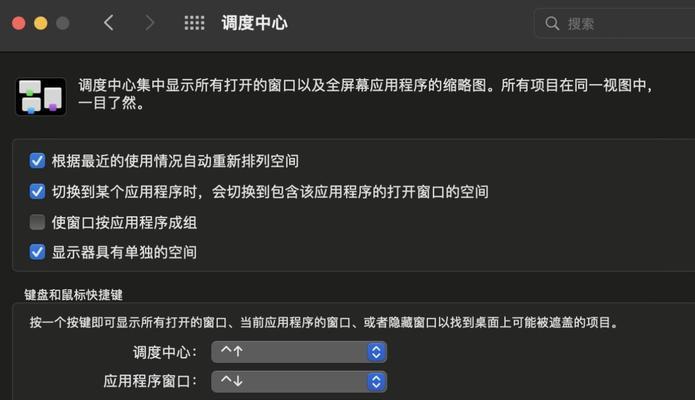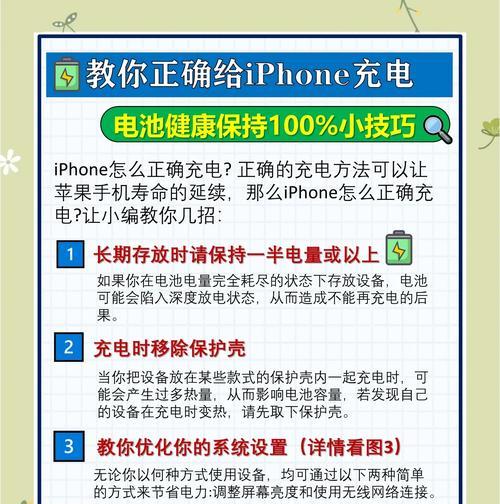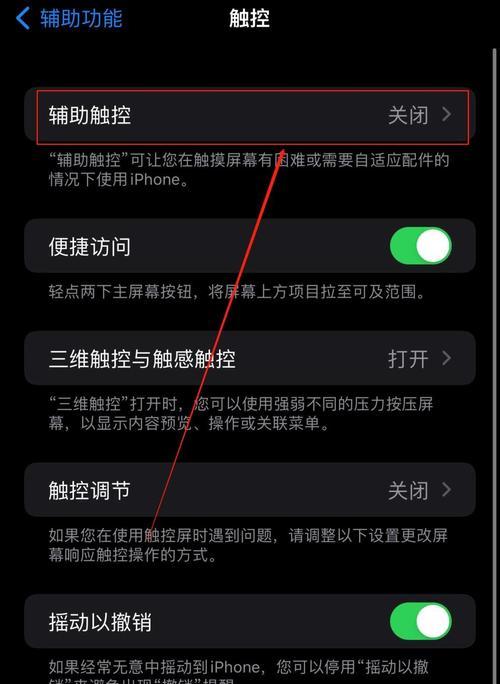笔记本屏幕亮度调节方法?
游客 2025-03-02 11:40 分类:网络技术 33
在日常使用笔记本电脑的过程中,屏幕亮度是一个影响视觉体验的重要参数。适当的屏幕亮度不仅可以保护您的视力,还能延长电池的使用寿命。如何调节笔记本屏幕的亮度呢?本文将为您提供全面的指导和建议。
开篇核心突出
调节笔记本屏幕亮度是一个简单的操作,但其具体步骤会因笔记本型号和操作系统而异。掌握正确的调节方法,可以快速根据您的使用环境调整亮度,从而获得最佳的观看体验。本文将深入探讨不同操作系统下,笔记本屏幕亮度调节的具体步骤和技巧,帮助您轻松掌握这一基本技能。

屏幕亮度调节的基本原理
我们需要了解屏幕亮度调节的原理。笔记本电脑的屏幕亮度通常是通过调整背光来实现的,背光越强,屏幕显示越亮。操作系统和硬件制造商为了适应不同环境下的使用需求,通常会提供软件层面的亮度调节选项。

Windows系统下的屏幕亮度调节
使用功能键调节亮度
绝大多数Windows系统的笔记本都配备有专门的功能键(Fn键)与功能键组合键,用以快速调节屏幕亮度。
步骤介绍:
1.找到键盘上带有太阳或灯泡标志的“亮度调节键”;
2.按住Fn键并同时按下亮度增加或减少的键(通常标记为“亮度+”或“亮度-”);
3.观察屏幕亮度的变化,并重复操作直到达到满意的效果。
通过设置中心调节亮度
Windows10及以上版本的系统还允许用户通过图形化的界面来调节亮度。
步骤介绍:
1.点击屏幕右下角的通知区域中的“通知中心”图标;
2.在弹出的设置菜单中找到并点击“所有设置”;
3.在设置窗口中选择“系统”;
4.选择“显示”选项,在这个页面中,您可以使用屏幕亮度滑块来调整亮度;
5.根据需要左右拖动滑块,即可调整屏幕亮度。
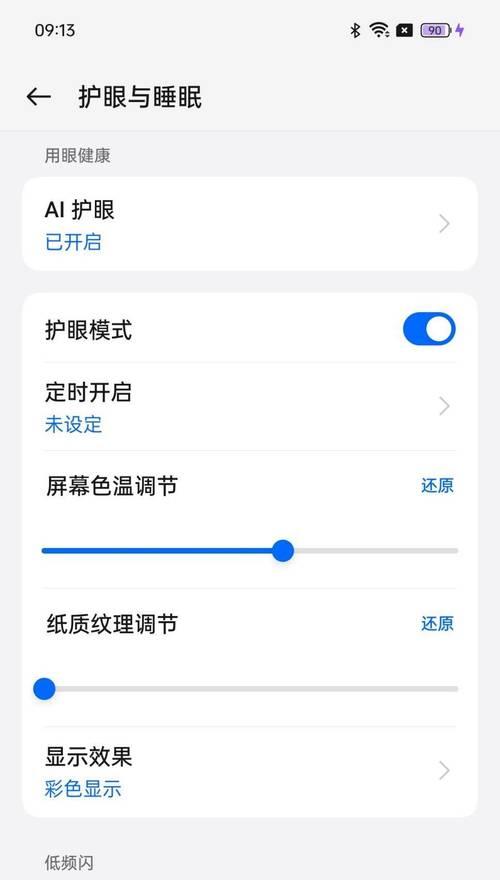
macOS系统下的屏幕亮度调节
使用功能键调节亮度
与Windows系统类似,macOS系统同样配备了通过功能键调节屏幕亮度的快捷方式。
步骤介绍:
1.确认您的Mac笔记本处于开机状态,并准备好使用;
2.同样按住Fn键并使用带有太阳或灯泡标志的“亮度调节键”来增加或减少亮度;
3.在某些MacBook模型中,也可以通过触控条进行亮度调节。
使用系统偏好设置调节亮度
macOS系统也为用户提供了通过系统偏好设置的界面来精细调节亮度的选项。
步骤介绍:
1.点击屏幕左上角的苹果菜单,然后选择“系统偏好设置”;
2.在系统偏好设置窗口中,选择“显示器”;
3.在显示选项卡中,可以找到亮度调节滑块,根据个人喜好调整亮度。
Linux系统下的屏幕亮度调节
Linux系统下的亮度调节可能与Windows和macOS略有不同,具体取决于所使用的桌面环境。
使用快捷键调节亮度
一些常见的Linux桌面环境,如GNOME,同样提供了快捷键来调节屏幕亮度。
步骤介绍:
1.按住Fn键,并使用带有“亮度调节”标志的组合键;
2.如果有相关快捷键,则直接调节;如果没有,可能需要查看系统设置。
使用系统设置调节亮度
如果您的Linux发行版没有默认的快捷键,您可以通过系统设置来调整亮度。
步骤介绍:
1.打开系统设置;
2.寻找“显示”、“电源”或相关选项;
3.查找亮度调节滑块并进行调整。
常见问题与实用技巧
亮度调节不生效
如果屏幕亮度调节键不起作用,可能是驱动程序或系统设置问题。
解决方法:
检查是否安装了最新版本的显卡驱动程序;
确认系统设置是否被更改或锁定;
尝试重启电脑看看问题是否得到解决。
外接显示器时的亮度调节
当您连接外部显示器时,屏幕亮度的调节可能仅限于显示器本身,而笔记本屏幕的亮度不会被调节。
解决方法:
分别为内建显示器和外接显示器设置合适的亮度;
使用外接显示器的快捷键或设置菜单进行调节。
节能与亮度自动调节
大多数笔记本电脑支持亮度自动调节功能,根据周围环境光线自动调整屏幕亮度。
开启方法:
在Windows系统中,通过“显示”设置中的“亮度和颜色”部分开启;
在macOS系统中,前往“系统偏好设置”>“节能器”>“显示器”中开启。
背光问题
如果屏幕背光出现问题,比如亮度调节失效或屏幕闪烁,可能需要专业的技术支持。
解决方法:
联系笔记本制造商的客服寻求帮助;
前往专业的维修中心检查硬件问题。
综合以上
调节笔记本屏幕亮度是提高工作效率与视觉舒适度的重要方式之一。不同操作系统提供了多种调节方法,总的来说,无论是通过功能键还是系统设置,都能实现屏幕亮度的快速调整。如果您在调节过程中遇到问题,不要忘记检查显卡驱动更新或尝试重启您的笔记本。希望本文的详细指导能让您轻松掌握笔记本屏幕亮度调节的技巧,让您的电脑使用体验更加美好。
版权声明:本文内容由互联网用户自发贡献,该文观点仅代表作者本人。本站仅提供信息存储空间服务,不拥有所有权,不承担相关法律责任。如发现本站有涉嫌抄袭侵权/违法违规的内容, 请发送邮件至 3561739510@qq.com 举报,一经查实,本站将立刻删除。!
- 最新文章
-
- 华为笔记本如何使用外接扩展器?使用过程中应注意什么?
- 电脑播放电音无声音的解决方法是什么?
- 电脑如何更改无线网络名称?更改后会影响连接设备吗?
- 电影院投影仪工作原理是什么?
- 举着手机拍照时应该按哪个键?
- 电脑声音监听关闭方法是什么?
- 电脑显示器残影问题如何解决?
- 哪个品牌的笔记本电脑轻薄本更好?如何选择?
- 戴尔笔记本开机无反应怎么办?
- 如何查看电脑配置?拆箱后应该注意哪些信息?
- 电脑如何删除开机密码?忘记密码后如何安全移除?
- 如何查看Windows7电脑的配置信息?
- 笔记本电脑老是自动关机怎么回事?可能的原因有哪些?
- 樱本笔记本键盘颜色更换方法?可以自定义颜色吗?
- 投影仪不支持memc功能会有什么影响?
- 热门文章
-
- 智能手表免连手机使用方法?有哪些便捷功能?
- 蓝牙遥控器机顶盒刷机操作方法是什么?如何避免风险?
- 平板为什么用不了手写笔?可能的原因和解决方法是什么?
- 机顶盒刷机后如何重新连接?
- 小白如何选择相机镜头拍人像?哪些镜头适合人像摄影?
- 数码相机录像模式如何开启?操作方法是什么?
- 电脑频繁配置更新如何处理?
- 单反相机曝光过度怎么恢复?调整曝光的正确方法是什么?
- 平板电脑插卡设置网络的步骤是什么?如何连接Wi-Fi?
- 手机如何使用户外摄像头监控?设置步骤是什么?
- 苹果手机换电池步骤是什么?改装后会影响保修吗?
- 相机搭配广角镜头怎么调?调整过程中应该注意什么?
- 如何检验sony二手相机镜头的真伪?验货sony二手镜头有哪些技巧?
- 如何识别本机型号充电器?
- 索尼相机充电线使用方法是什么?常见问题有哪些?
- 热评文章
- 热门tag
- 标签列表